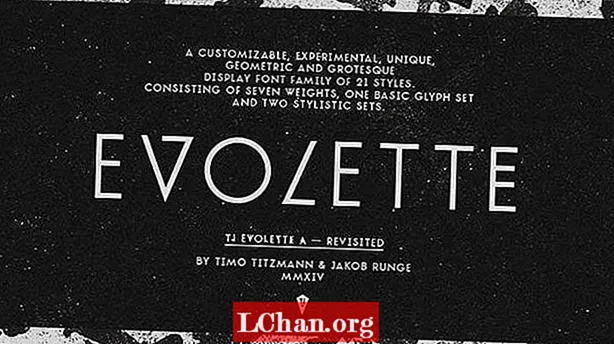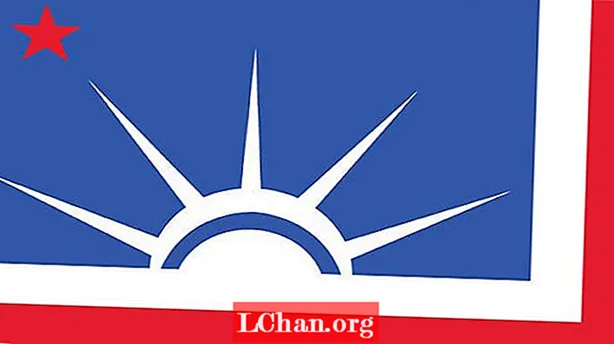محتوا
- 01. مدلها را برای استفاده آماده کنید
- 02. منبع PF و VRayInstancer
- 03. تمام عناصر را بهم متصل کنید
- 04. جزئیات نهایی

افزودن جزئیات به صحنه شما همیشه راهی است که می خواهید در هنر سه بعدی خود به واقع گرایی بیشتری دست پیدا کنید و خوشبختانه افزونه های زیادی در دسترس هستند که به شما کمک می کنند دقیقاً به آنچه می خواهید برسید. در این حالت تصور کنید خانه ای دارید که با جنگلی بزرگ احاطه شده است.
- با V-Ray شروع کنید
ممکن است ابزارهای زیادی برای ساخت این صحنه به ذهن خطور کند ، از جمله استفاده از بافت های رایگان ، اما یکی از مواردی که قصد استفاده از آن را داریم "رایگان" به عنوان بخشی از موتور رندر V-Ray است. این بار می توانید جنگل را با استفاده از VRayInstancer اضافه کنید ، ابزاری که خیلی ها از آن استفاده نمی کنند. این محدودیت هایی دارد اما هرگز نتوانسته من را شکست دهد. بنابراین بیایید یاد بگیریم که چگونه از آن برای پراکندگی درختان برای یک صحنه جنگل استفاده کنیم.
01. مدلها را برای استفاده آماده کنید

اولین کاری که باید انجام دهید منبع ساختن مدلهایی است که قصد استفاده از آنها را دارید. در این حالت من دو مدل از کتابخانه CGAxis انتخاب کرده ام. همیشه به خاطر داشتن آن بسیار مهم است که می توانید برای داشتن چند ضلعی کمتر در صحنه خود ، آنها را پروکسی کنید.
نکته مهم دیگر این است که همیشه محورهای مدل های خود را داشته باشید. در این حالت شما دو درخت دارید و به محوری در پایه های آنها احتیاج دارید ، زیرا وقتی آنها را روی سطحی پراکنده کنید ، پراکندگی آن پایه را می گیرد. وقتی محور در پایه قرار نداشته باشد ، می توانید نتایج عجیبی کسب کنید ، مانند نیمی از درختان که در سراسر صحنه پخش شده اند. بنابراین بیایید پروکسی مدل ها را بسازیم و محور را بر اساس آنها تنظیم کنیم.
02. منبع PF و VRayInstancer

هنگامی که مدل های خود را آماده کردید ، وقت آن است که تمام ابزارهای لازم برای ایجاد جنگل در پشت صحنه خود را اضافه کنید. اول از همه شما می خواهید یک منبع PF ایجاد کنید: برای این کار به تب Create بروید و در Geometry از منوی بازشو استفاده کرده و Particle Systems را انتخاب کنید. از آنجا ، منبع PF را انتخاب کنید. پس از قرار دادن ، نام آن را بگذارید - در این حالت مین "PF 001 Front Trees" نامیده می شود. نامگذاری مهم است زیرا از این طریق می توانید کنترل بیشتری داشته باشید درصورت نیاز به خاموش کردن مولد ذرات.
مرحله بعدی اضافه کردن VRayInstancer است. مجدداً به زبانه ایجاد بروید ، سپس Geometry را انتخاب کرده و از فهرست گشودنی V-Ray را انتخاب کنید. این جایی است که شما می خواهید VRayInstancer خود را پیدا کنید. آن را در صحنه قرار دهید و نام آن را "VRayInstancer Front Trees" بگذارید که مجدداً برای اهداف سازمانی نامگذاری شده است.
03. تمام عناصر را بهم متصل کنید

اکنون وقت آن است که تمام ابزارهای خود را به هم متصل کنید تا به درستی کار کند. ابتدا VRayInstancer خود را انتخاب کنید ، به تب Modify بروید و در Particles «PF 001 Front Trees» (موردی که ایجاد کردید) را اضافه کنید. پس از این ، در Source Objects هر دو مدل درخت خود را اضافه کنید. در این حالت می توانید یکی اضافه کنید ، اما برای اینکه تنوع بیشتری پیدا کنم تصمیم گرفتم دو مورد اضافه کنم (می توانید هر تعداد که دوست دارید اضافه کنید).
اکنون وقت آن است که پارامترها را از منبع PF خود تغییر دهید (PF 001 Front Trees). آن را انتخاب کنید و در Modify Particle View را پیدا کنید ، آن را باز کنید و گزینه های بیشتری پیدا خواهید کرد. اول از همه ، Position Icon و Speed را پاک نکنید زیرا دیگر نیازی به آنها ندارید ، و در عوض Position Object و Scale را اضافه کنید. در Position Object پایه مش جنگل را اضافه کنید. این از آن پایه به عنوان صفحه ای که در آن پراکنده خواهد شد استفاده می کند. در Birth ، Emit Stop را روی 0 و Amount را روی 70 و در Scale را تغییر دهید ، مقیاس را روی 8٪ قرار دهید. اکنون رندر را بزنید و اولین نتیجه را خواهید گرفت.
04. جزئیات نهایی

در نتیجه اولیه شما باید درختان را گسترش دهید ، که کاملاً درست نیستند و همچنین برخی از عناصر عجیب و غریب مانند جعبه های سفید بزرگ را خواهید دید. بیایید همه اینها را برطرف کنیم و تنظیمات نهایی شما را تنظیم کنیم. اول از همه ، در داخل نمای ذرات در PF Source خود ، Render 004 و در Type set None را انتخاب کنید. با این کار جعبه های عجیبی که می توانید در رندر خود مشاهده کنید از بین می روند.
حالا بیایید به تنظیمات Position Object برویم. در Uniqueness مقدار Seed را روی 12،858 قرار دهید. و در آخر در Rotation in Orientation Matrix ، آن را روی Random Horizontal تنظیم کنید. با این تغییرات می خواهید مانند تصویر نهایی (در بالا) نتیجه بگیرید. کاری که شما انجام داده اید روند کار برای درختان جلویی است ، اما شما می توانید برای درختان پس زمینه نیز همین کار را انجام دهید. آن را در صحنه های خود امتحان کنید ، و نه فقط با درختان - این روش می تواند به همان اندازه که دوست دارید استفاده کند.
این مقاله در اصل در شماره 235 از منتشر شده است جهان سه بعدی، پرفروش ترین مجله جهان برای هنرمندان CG. شماره 235 را از اینجا بخرید یا مشترک شدن در 3D World در اینجا.